Czym jest VPN? Zalety i wady wirtualnej sieci prywatnej VPN

Czym jest VPN, jakie są jego zalety i wady? Omówmy z WebTech360 definicję VPN oraz sposób zastosowania tego modelu i systemu w praktyce.
Łącza urządzeń
Google Chrome w systemach Windows 10 i macOS zapewnia opcje usuwania historii przeglądania, pamięci podręcznej, danych logowania i plików cookie, ale Google ma inną „bazę danych”, która jest nieznana wielu osobom, znaną jako „Moja aktywność”.
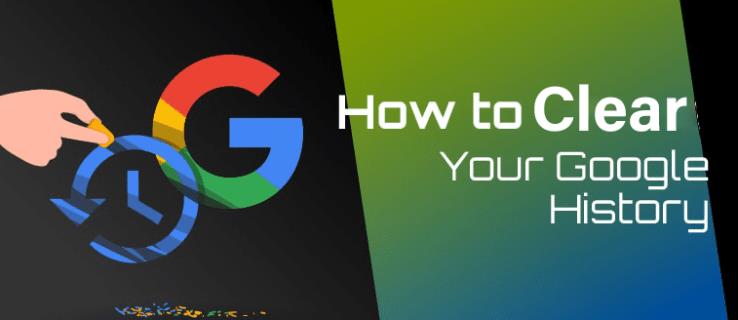
Co to jest Moja aktywność w Google?
„Moja aktywność” Google to specjalny zbiór historii przeglądania i aktywności, który często jest powiązany z Google.
Pierwotnie „Historia sieci” była drugim narzędziem „bazy danych”, które służyło do przechowywania przeglądania i aktywności w Internecie, aby Google mógł je wykorzystać i zapewnić lepsze wrażenia. To narzędzie ostatecznie zostało wyeliminowane i przekierowane do „Mojej aktywności”, która pierwotnie przechowywała dane wyszukiwania, których Google używał do prezentowania lepszej funkcjonalności wyszukiwania i doświadczeń. Teraz elementy, które były przechowywane w starym narzędziu, są scalane w „Moją aktywność”. Jednak tylko elementy związane w jakiś sposób z Google są tam przechowywane. Dlatego narzędzie Google „Moja aktywność” służy do ulepszania osobistych usług Google i zawiera wiele elementów użytkownika związanych z Google.
Teraz strony „Moja aktywność” odzwierciedlają więcej niż tylko wyszukiwania. Kolekcja obejmuje również strony, na które klikniesz podczas wyszukiwania, strony produktów Google, aktywność w Google Play, historię YouTube, informacje o mapach i nie tylko. Z tego artykułu dowiesz się, jak wyczyścić historię wyszukiwania w systemach iOS, Android, macOS i Windows 10, ale pamiętaj, że usunięcie informacji w sekcji „Moja aktywność” może zmienić dostosowane/spersonalizowane usługi i informacje prezentowane przez Google.
Jak działa Google „Moja aktywność”?
Jeśli kiedykolwiek rozpoczynałeś wyszukiwanie na określony temat, a następnie przeprowadzałeś więcej wyszukiwań przy użyciu minimalnej liczby słów, być może zauważyłeś, że Google wyświetla wyniki związane z pierwotnym wyszukiwaniem. Na przykład wyszukiwanie „niebieskich samochodów” daje wyniki dla niebieskich samochodów. Następnie wyszukiwanie „przyciemnianych szyb” daje niebieskie samochody z przyciemnianymi szybami (oraz reklamy związane z hasłami), a wszystko, co zrobiłeś, to wyszukiwanie przyciemnianych szyb.
Przechowywane przez Google informacje o wyszukiwaniu dla każdej sesji pomagają wyszukiwarce Google wyświetlać to, czego według niej możesz szukać. Nigdy nie jest w 100% poprawna ani dokładna, ale robi różnicę i upraszcza wyszukiwanie. Dane Google pomagają też wyświetlać odpowiednie reklamy, filmy, obrazy i nie tylko.
Jak usunąć historię wyszukiwania Chrome na komputerze PC lub Mac
Jeśli chodzi o usuwanie historii wyszukiwania Chrome, masz kilka opcji. Możesz usunąć wszystko w „Mojej aktywności” Google lub usunąć określone adresy URL. Oto jak zarządzać informacjami o Tobie przechowywanymi przez Google.
Opcja nr 1: Usuń wszystko
Jeśli chcesz usunąć całą historię związaną z Google (przeglądanie, pamięć podręczną, wyszukiwanie itp.), proces jest dość prosty. To nie to samo, co usunięcie historii witryny. Jak wspomniano wcześniej, zarządzasz danymi przechowywanymi przez Google, które są w jakiś sposób powiązane z Google.
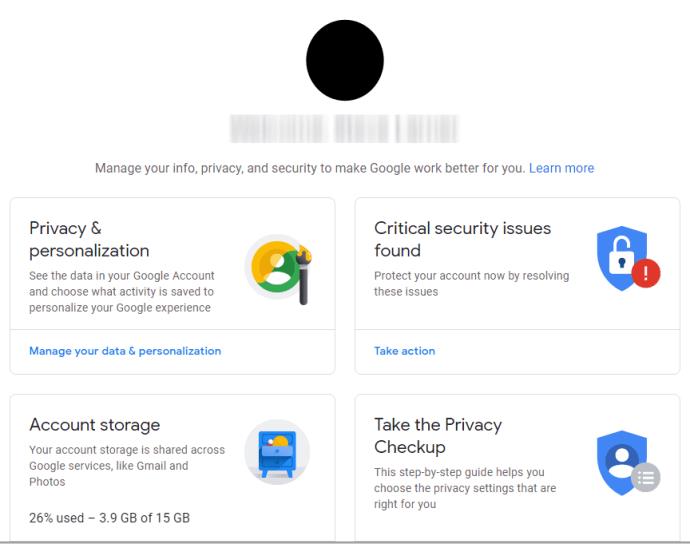
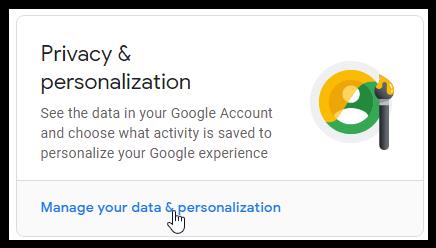
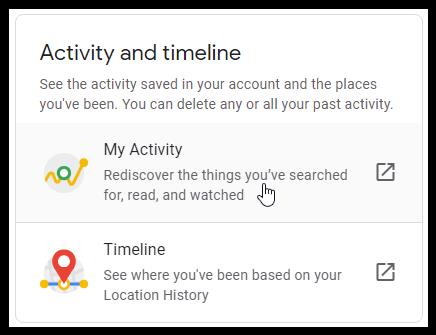
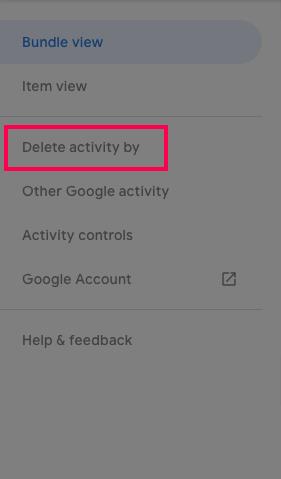
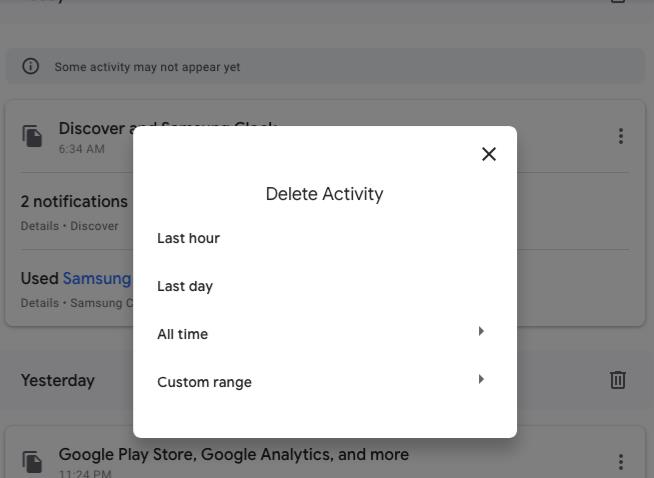
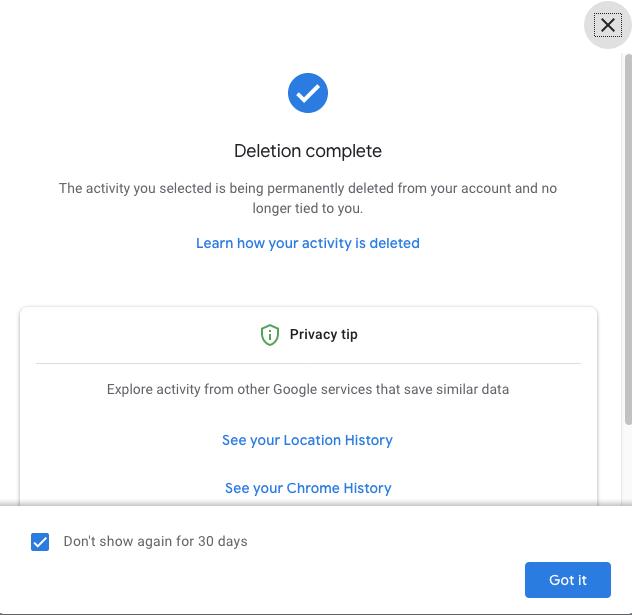
Opcja nr 2: Usuń określony adres URL
Czasami możesz potrzebować usunąć tylko jeden adres URL w Google „Moja aktywność” i nie chcesz usuwać wszystkiego. Oto, co robisz.
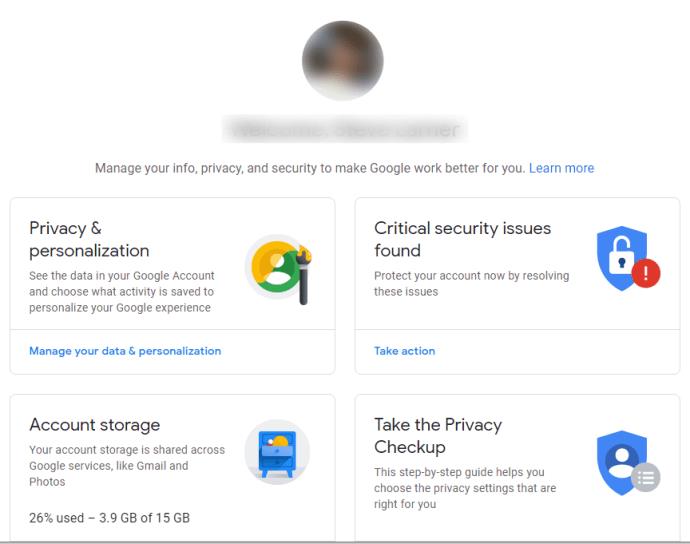
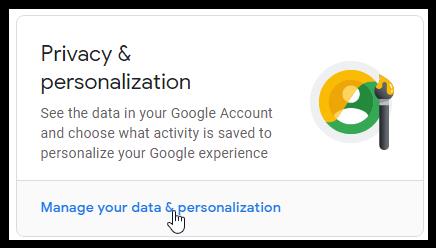
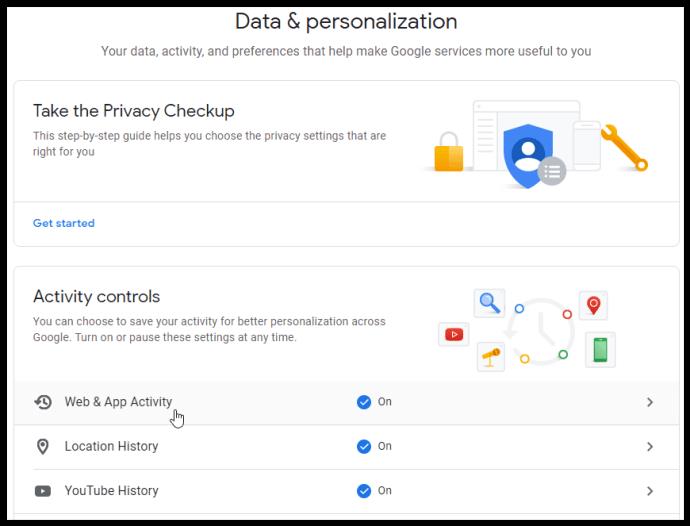
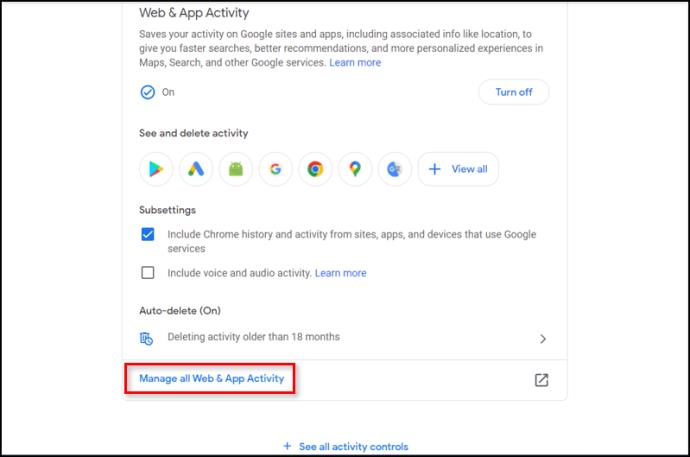
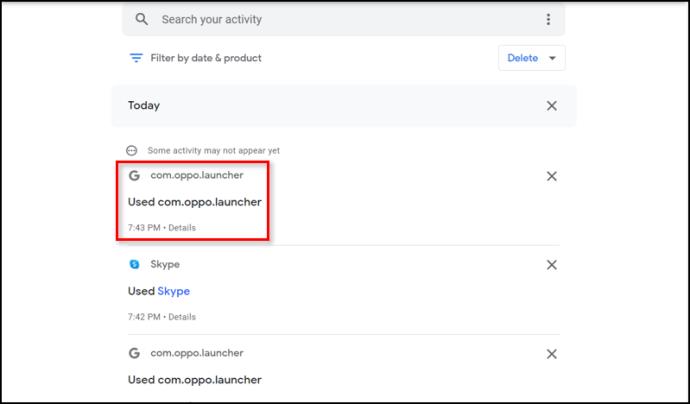
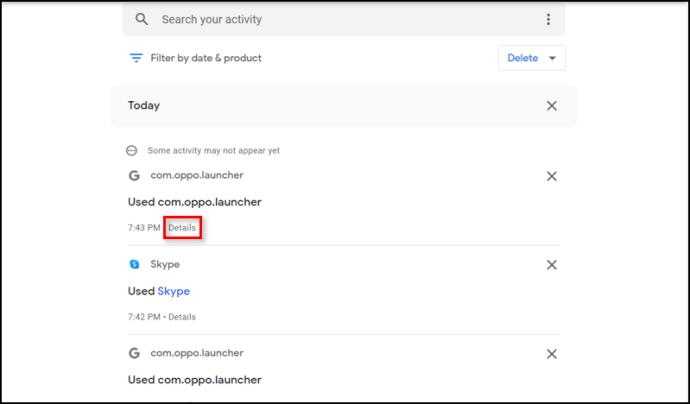
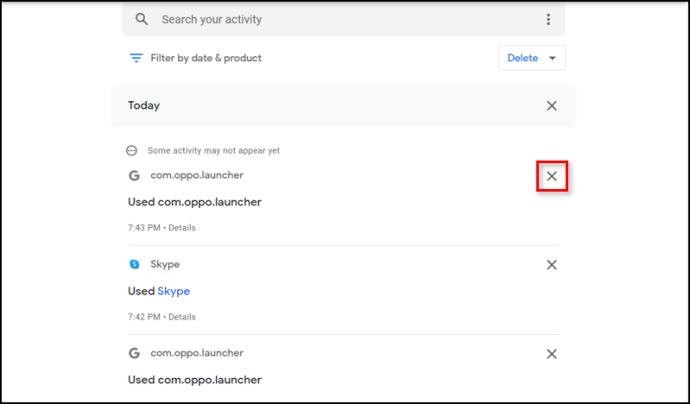
Oprócz przeglądania informacji „Moja aktywność” w celu usunięcia określonych adresów URL dostępne jest pole wyszukiwania, w którym można wyszukać określoną aktywność do usunięcia. To może zaoszczędzić trochę czasu.
Jeśli nie chcesz w ogóle zapisywać historii adresów URL/witryny, istnieje sposób na całkowite wyłączenie tej funkcji, który znajduje się u góry strony Moja aktywność w Google . Oto, co musisz zrobić.
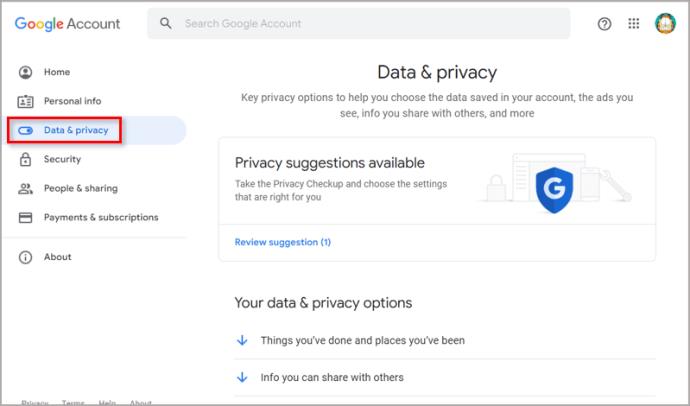
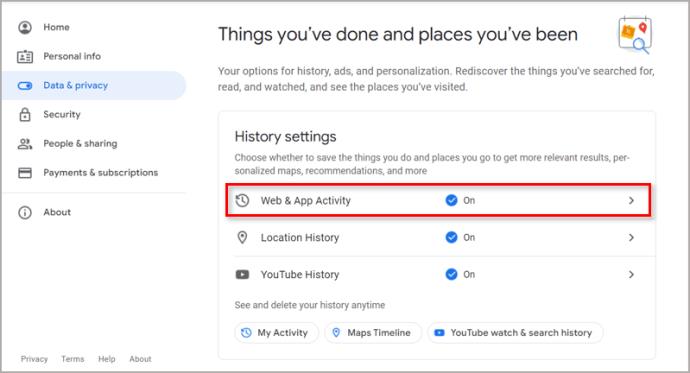
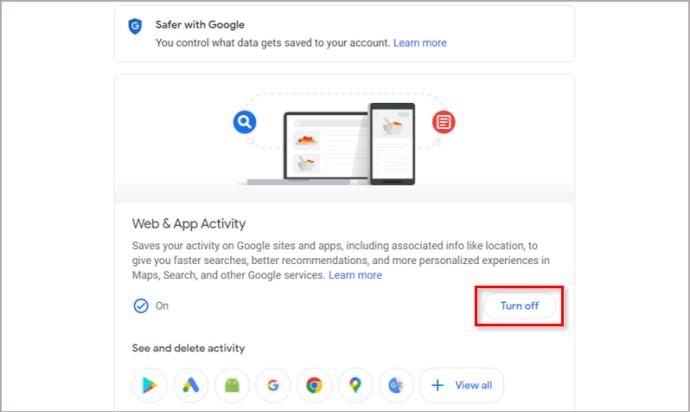
Teraz Google nie będzie zapisywać Twojej historii wyszukiwania. Jednak Chrome nadal będzie śledzić Twoje pliki cookie, historię przeglądania i inne dane.
Jak usunąć historię wyszukiwania Chrome na Androidzie
Podobnie jak w przypadku Chrome na Maca i Windows 10, nie możesz wyczyścić historii wyszukiwania bezpośrednio w opcjach przeglądarki i musisz to zrobić na swoim koncie Google.
Usuń wszystko
Otwórz Chrome i przejdź do Mojej aktywności . Stuknij w trzy poziome kropki w prawym górnym rogu.
Krok 1

Krok 2
Wybierz „Usuń aktywność według”.
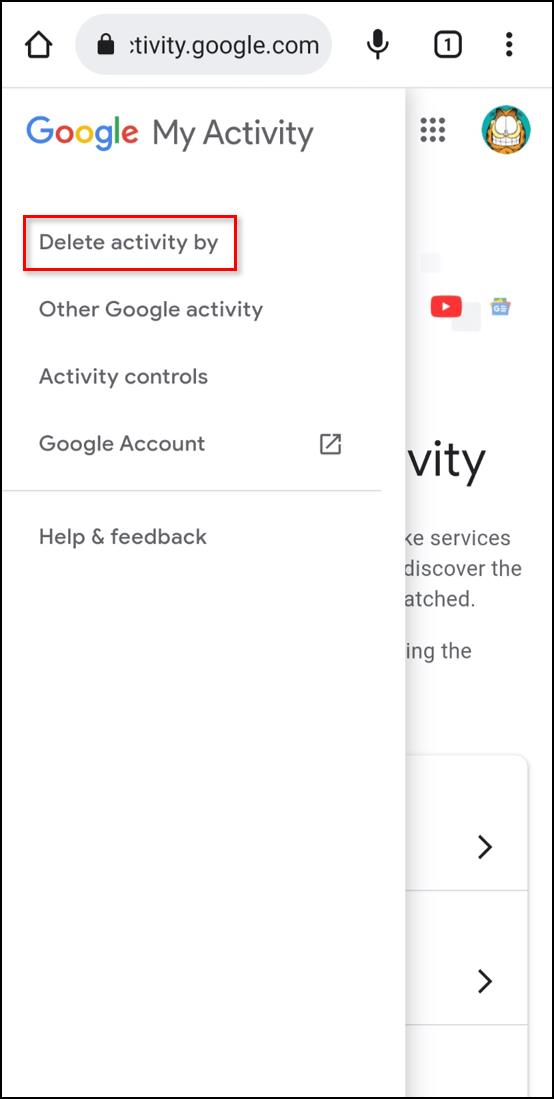
Krok 3
Wybierz „Cały czas”, a następnie odznacz wszystkie dane, które chcesz zachować. Po dokonaniu wyboru kliknij „Dalej” w lewym dolnym rogu.
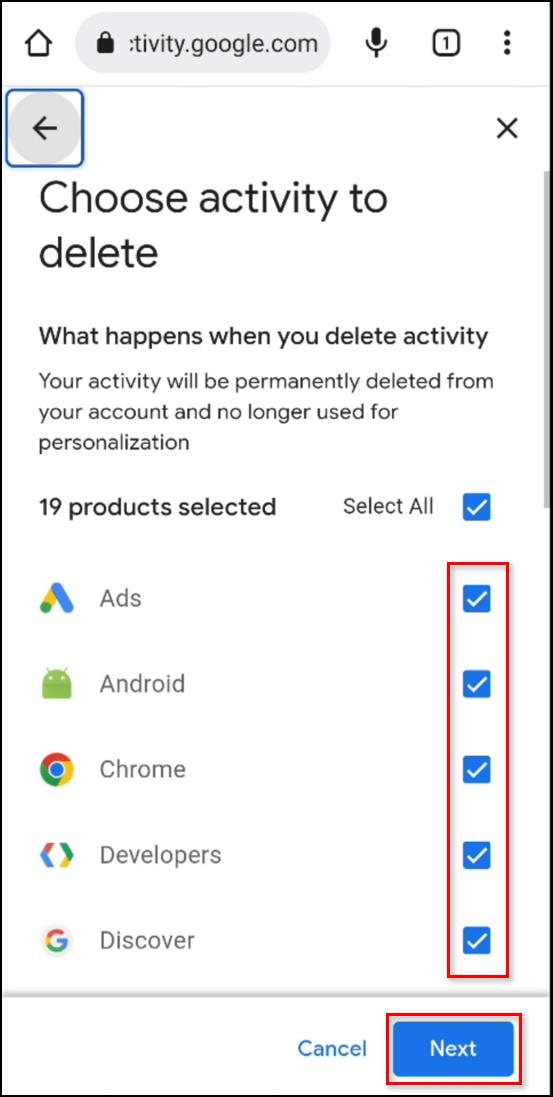
Krok 4
Teraz potwierdź usunięcie i poczekaj kilka sekund. Twoja cała historia zostanie usunięta.
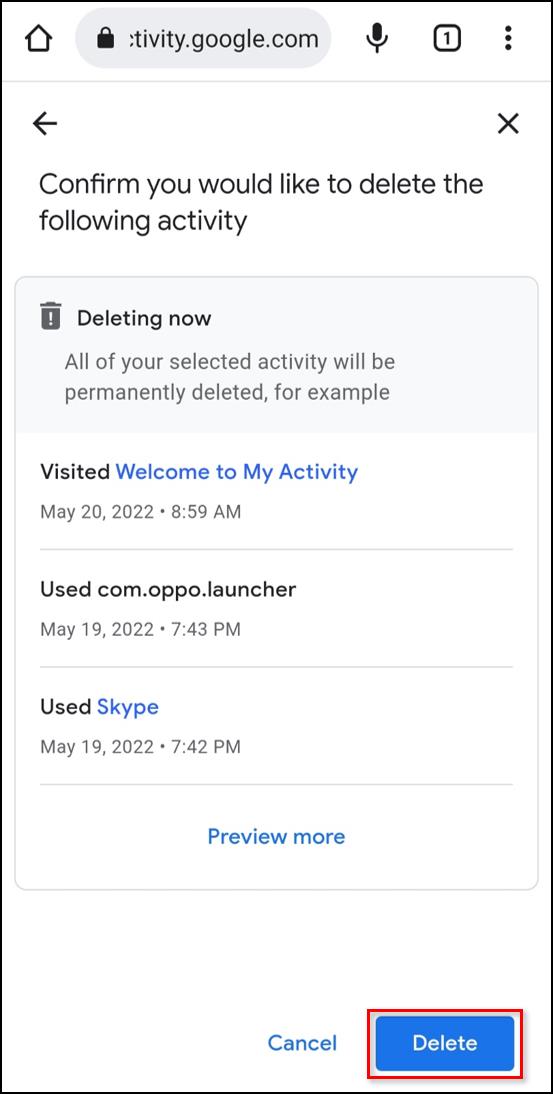
Usuń określony adres URL
Krok 1
Otwórz Chrome i przejdź do Mojej aktywności . Przewiń w dół i znajdź link, który chcesz usunąć.

Istnieją predefiniowane opcje, które pozwolą Ci wymazać historię wyszukiwania w bieżącym dniu lub utworzyć niestandardowy zakres.
Krok 2
Stuknij ikonę „x” obok niej. Bądź ostrożny, ponieważ nie ma okna potwierdzenia.
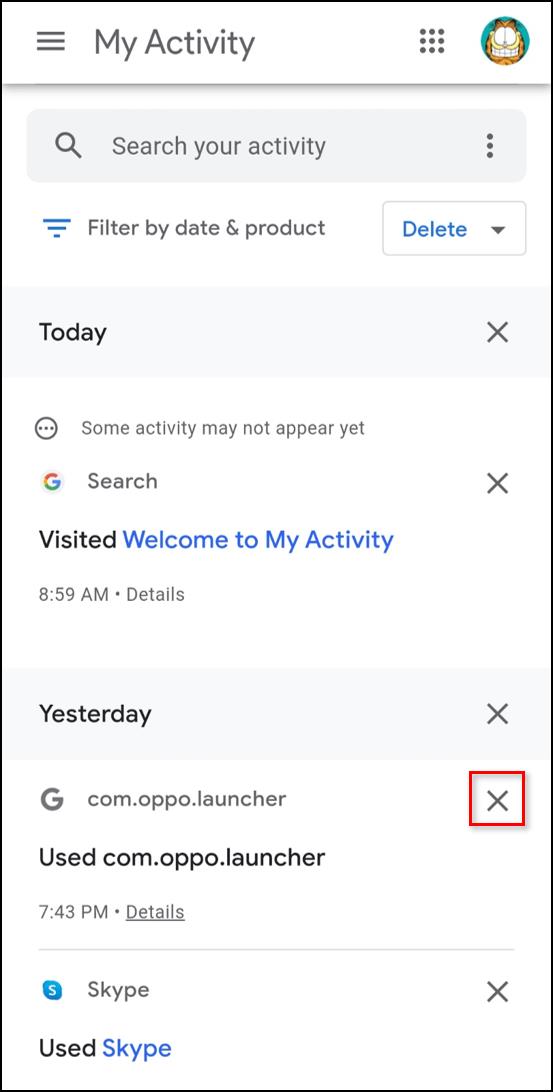
Jak usunąć historię wyszukiwania Chrome na iPhonie
Usuwanie historii wyszukiwania Chrome na iPhonie jest podobne do robienia tego na telefonie z Androidem. Mimo to jest niewielka różnica.
Usuń wszystko
Krok 1
Otwórz Chrome, Safari lub inną przeglądarkę i przejdź do Mojej aktywności .
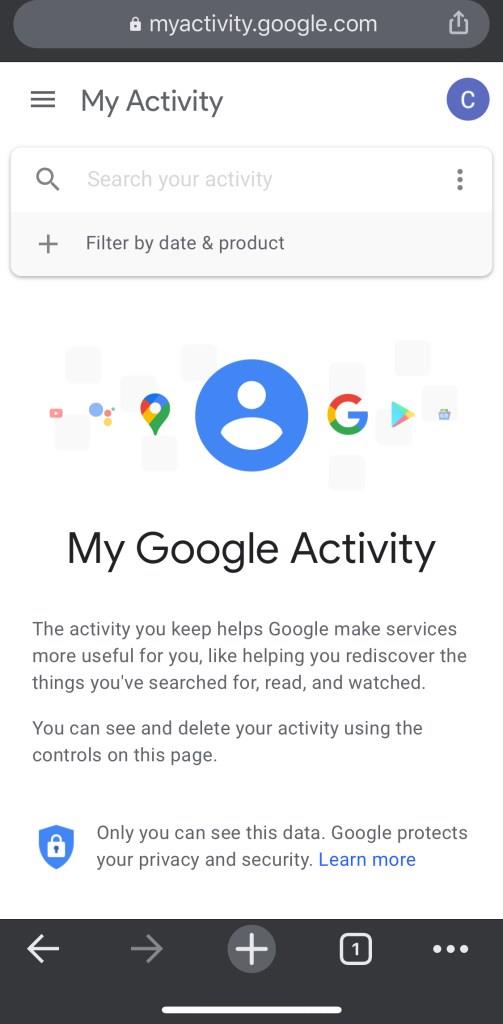
Krok 2
Stuknij w trzy poziome kropki przed wybraniem „Usuń aktywność według”
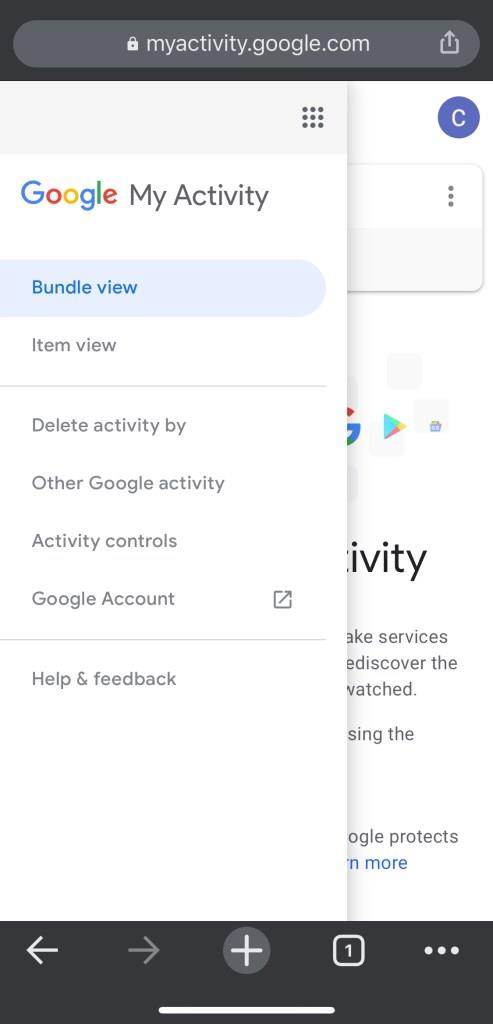
Krok 3
Wybierz „Cały czas”, a następnie odznacz wszystkie dane, które chcesz zachować. Po dokonaniu wyboru kliknij „Dalej” w lewym dolnym rogu.
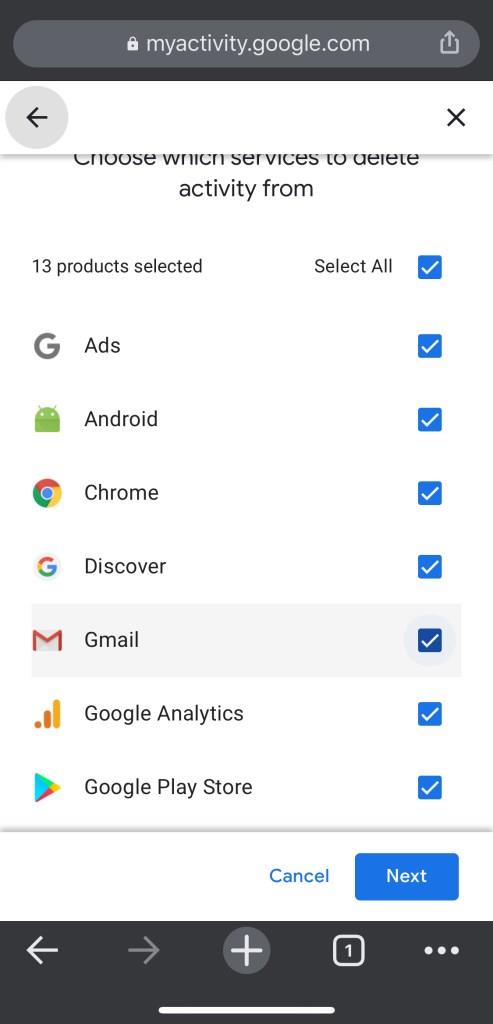
Otrzymasz powiadomienie, że cała Twoja historia wyszukiwania zostanie usunięta. Potwierdź to.
Usuń określony adres URL
Krok 1
Przejdź do Mojej aktywności. Przewiń w dół i sprawdź listę wpisów wyszukiwania. Możesz także skorzystać z wyszukiwarki.
Stuknij trzy poziome kropki obok wejścia, które chcesz wymazać.
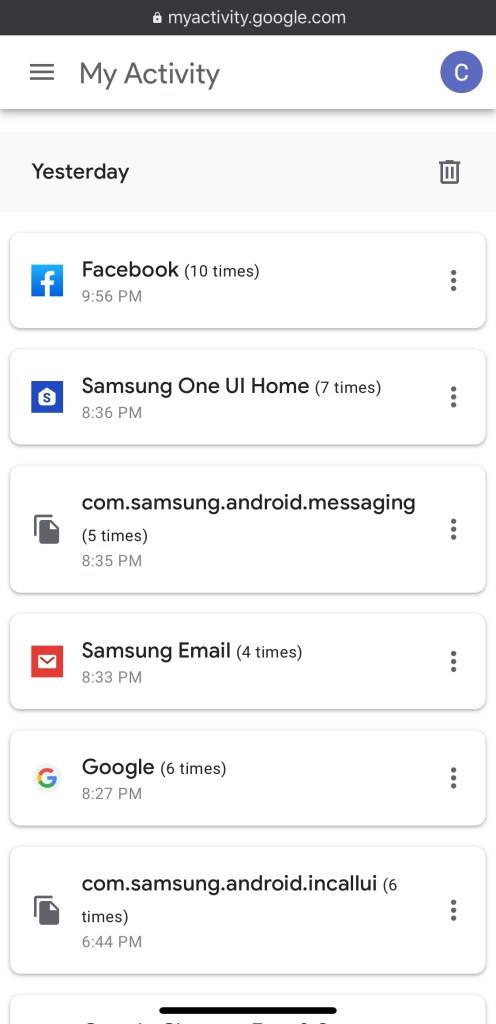
Krok 2
Wybierz usuń, a łącze zostanie usunięte bez ekranu potwierdzenia.
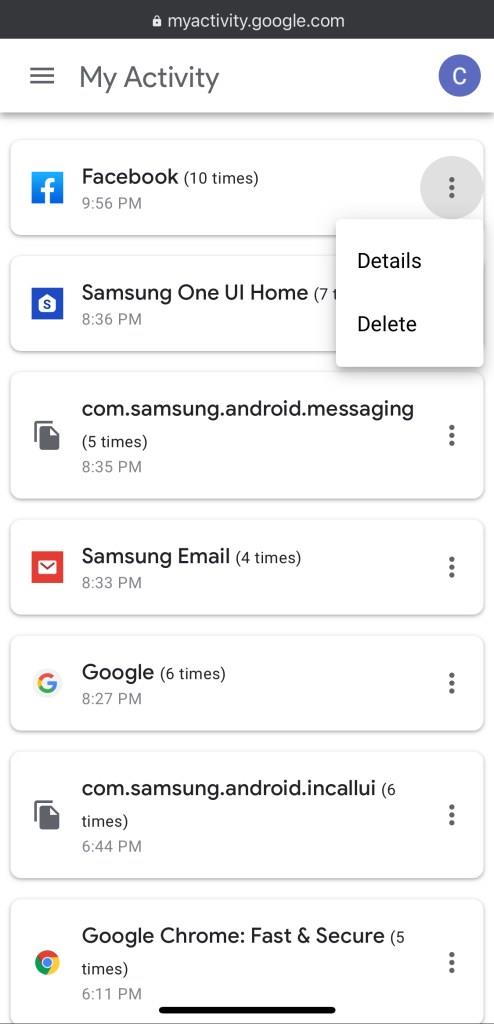
Pamiętaj, że po usunięciu historii wyszukiwania w Google nie można jej odzyskać.
Dodatkowe często zadawane pytania
Czy mogę automatycznie wyczyścić historię wyszukiwania Chrome po zamknięciu Chrome?
Chociaż Chrome obsługuje automatyczne czyszczenie plików cookie za każdym razem, gdy zamykasz przeglądarkę, domyślnie nie możesz zrobić tego samego z pamięcią podręczną i historią wyszukiwania. Istnieje obejście dla systemów Windows i Mac, ponieważ możesz odwiedzić Chrome Web Store i zainstalować rozszerzenie Click&Clean .
Po wykonaniu tej czynności kliknij opcję Kliknij i wyczyść na pasku narzędzi, a następnie wybierz Opcje. W sekcji Dodatki wybierz opcję usuwania prywatnych danych po zamknięciu Chrome. Pamiętaj, że ta czynność spowoduje usunięcie Twojej historii wyszukiwania i wszystkiego innego, w tym pamięci podręcznej przeglądarki i plików cookie. Jeśli chcesz tylko usunąć historię wyszukiwania, musisz to zrobić ręcznie.
Niestety, nie możesz używać Click&Clean na iPhonie ani Androidzie, ponieważ Chrome na urządzenia mobilne nie obsługuje rozszerzeń. Jedyne opcje to ręczne wyczyszczenie go na koncie Google lub wyłączenie historii wyszukiwania.
Gdzie mogę wyświetlić historię przeglądania w wyszukiwarce?
Jeśli chcesz zobaczyć wszystkie wyszukiwania wykonane w Chrome, musisz odwiedzić stronę główną Google Moja aktywność i zalogować się. Tam zobaczysz listę wszystkich ostatnich wyszukiwań w sieci. Możesz je przeglądać, korzystając z opcji widoku przedmiotu lub pakietu lub pola wyszukiwania u góry ekranu. Jest to przydatne, jeśli chcesz usunąć określony wpis lub każde wyszukiwanie wykonane od czasu utworzenia konta Google.
Czy moją historię wyszukiwania można odzyskać po jej usunięciu?
Nawet jeśli przypadkowo lub celowo usuniesz historię wyszukiwania, istnieje kilka sposobów na jej odzyskanie.
Jeśli masz konto Google, odwiedź Google Moja aktywność . Ta strona pokaże każdą Twoją aktywność w Chrome, w tym historię przeglądania i historię wyszukiwania. Istnieją jednak ograniczenia tej metody, ponieważ nie można zaimportować historii wyszukiwania z powrotem do przeglądarki. Mimo to możesz użyć opcji odzyskiwania systemu jako alternatywy.
1. W systemie Windows 10 kliknij „Start”, a następnie wpisz „Odzyskiwanie”.
2. Wybierz „Otwórz przywracanie systemu”.
3. W następnym systemie Windows kliknij „Wybierz inny punkt przywracania”.
4. Wybierz opcję przywrócenia do daty sprzed usunięcia historii wyszukiwania.
5. Uruchom ponownie komputer, a historia wyszukiwania zostanie przywrócona.
Pamiętaj, że Przywracanie systemu cofnie wszystkie inne zmiany wprowadzone w innych programach, nie tylko w Chrome. Jednak nie stracisz swoich plików.
Czy moja historia wyszukiwania jest zapisywana w trybie incognito?
W trybie incognito musisz użyć VPN , aby ukryć swoją lokalizację. Jednak Chrome nie śledzi Twojej aktywności w trybie incognito, w tym plików cookie, historii przeglądania i historii wyszukiwania. Zamiast wyłączać wyszukiwanie na swoim koncie Google, możesz użyć trybu incognito, jeśli nie chcesz, aby Twoje działania były śledzone. Tryb incognito jest dostępny zarówno w wersji Chrome na komputer, jak i na urządzenia mobilne.
Gdzie mogę pobrać historię wyszukiwania Google?
W 2015 roku Google wprowadziło możliwość pobierania wszystkich gromadzonych przez siebie danych. Obejmuje to wyszukiwania w YouTube, ustawienia profilu Androida, e-maile, historię lokalizacji i Chrome. Oto jak to zrobić:
1. Odwiedź Google Takeout i zaloguj się w razie potrzeby.
2. Zobaczysz pełną listę danych. Wszystko jest domyślnie zaznaczone, ale jest przycisk „Odznacz wszystko”. Zaznacz Chrome, a następnie wybierz „Uwzględniono wszystkie dane Chrome”. Teraz wybierz, które dane przeglądarki chcesz pobrać.
3. Google wyświetli ostrzeżenie informujące, że pobieranie danych na komputer publiczny jest ryzykowne. (Należy również pamiętać, że w niektórych krajach mogą obowiązywać przepisy ograniczające korzystanie z tej opcji).
4. Kliknij „Archiwum kreacji”.
5. Gdy wszystko będzie gotowe, otrzymasz wiadomość e-mail z linkiem do pobrania archiwum historii wyszukiwania Google.
Jeśli zdecydujesz się pobrać wszystko, plik może być bardzo duży (wiele GB), w zależności od tego, jak długo korzystasz z konta Google. Google Takeout to doskonały sposób na tworzenie kopii zapasowych danych w trybie offline i przechowywanie ich w bezpiecznym miejscu.
Przejmij kontrolę nad swoją historią wyszukiwania
Niezależnie od używanego urządzenia usunięcie historii wyszukiwania Chrome to tylko kilka kliknięć lub dotknięć. Niestety domyślnie nie można tego zrobić automatycznie, a rozszerzenia oferują tylko ograniczoną pomoc. Możesz także wyłączyć historię wyszukiwania w kilku prostych krokach i szybko włączyć ją w razie potrzeby.
Czy Chrome jest Twoją podstawową przeglądarką zarówno na komputerach stacjonarnych, jak i na platformach mobilnych? Jak często musisz usuwać historię wyszukiwania?
Czym jest VPN, jakie są jego zalety i wady? Omówmy z WebTech360 definicję VPN oraz sposób zastosowania tego modelu i systemu w praktyce.
Zabezpieczenia systemu Windows oferują więcej niż tylko ochronę przed podstawowymi wirusami. Chronią przed phishingiem, blokują ransomware i uniemożliwiają uruchamianie złośliwych aplikacji. Jednak te funkcje nie są łatwe do wykrycia – są ukryte za warstwami menu.
Gdy już się tego nauczysz i sam wypróbujesz, odkryjesz, że szyfrowanie jest niezwykle łatwe w użyciu i niezwykle praktyczne w codziennym życiu.
W poniższym artykule przedstawimy podstawowe operacje odzyskiwania usuniętych danych w systemie Windows 7 za pomocą narzędzia Recuva Portable. Dzięki Recuva Portable możesz zapisać dane na dowolnym wygodnym nośniku USB i korzystać z niego w razie potrzeby. Narzędzie jest kompaktowe, proste i łatwe w obsłudze, a ponadto oferuje następujące funkcje:
CCleaner w ciągu kilku minut przeskanuje Twoje urządzenie w poszukiwaniu duplikatów plików i pozwoli Ci zdecydować, które z nich możesz bezpiecznie usunąć.
Przeniesienie folderu Pobrane z dysku C na inny dysk w systemie Windows 11 pomoże zmniejszyć pojemność dysku C i sprawi, że komputer będzie działał płynniej.
Jest to sposób na wzmocnienie i dostosowanie systemu tak, aby aktualizacje odbywały się według Twojego harmonogramu, a nie harmonogramu firmy Microsoft.
Eksplorator plików systemu Windows oferuje wiele opcji zmieniających sposób wyświetlania plików. Być może nie wiesz, że jedna ważna opcja jest domyślnie wyłączona, mimo że ma kluczowe znaczenie dla bezpieczeństwa systemu.
Przy użyciu odpowiednich narzędzi możesz przeskanować swój system i usunąć programy szpiegujące, reklamowe i inne złośliwe programy, które mogą znajdować się w systemie.
Poniżej znajdziesz listę oprogramowania zalecanego przy instalacji nowego komputera, dzięki czemu będziesz mógł wybrać najpotrzebniejsze i najlepsze aplikacje na swoim komputerze!
Przechowywanie całego systemu operacyjnego na pendrive może być bardzo przydatne, zwłaszcza jeśli nie masz laptopa. Nie myśl jednak, że ta funkcja ogranicza się do dystrybucji Linuksa – czas spróbować sklonować instalację systemu Windows.
Wyłączenie kilku z tych usług może znacznie wydłużyć czas pracy baterii, nie wpływając przy tym na codzienne korzystanie z urządzenia.
Ctrl + Z to niezwykle popularna kombinacja klawiszy w systemie Windows. Ctrl + Z pozwala zasadniczo cofać działania we wszystkich obszarach systemu Windows.
Skrócone adresy URL są wygodne w czyszczeniu długich linków, ale jednocześnie ukrywają prawdziwy adres docelowy. Jeśli chcesz uniknąć złośliwego oprogramowania lub phishingu, klikanie w ten link bezmyślnie nie jest rozsądnym wyborem.
Po długim oczekiwaniu pierwsza duża aktualizacja systemu Windows 11 została oficjalnie udostępniona.













